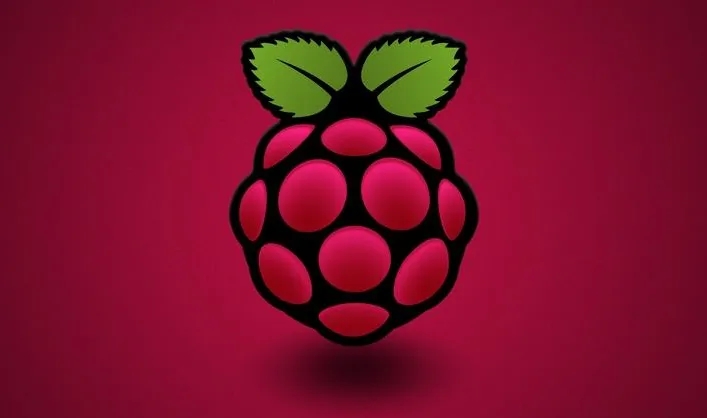
目录
- 1. 前言
- 2. 必知必会命令
- 2.1 ls -al 列出当前目录下的文件
- 2.2 cd 改变目录
- 2.3 pwd 输出当前目录
- 2.4 clear 清屏命令
- 2.5 mkdir 新建目录
- 2.6 rmdir 删除目录
- 2.7 cat 显示或连接文件内容
- 2.8 touch 创建文件 & cat > 创建文件
- 2.9 rm 删除文件
- 2.10 mv 移动/重命名文件/目录
- 2.11 cp 复制文件/目录
- 2.12 echo 显示在终端输入内容
- 2.13 grep 全面搜索正则表达式并打印
- 2.14 sudo 以root权限执行
- 2.15 apt-get 安装/删除软件包
- 2.16 exit 退出
- 2.17 reboot 重新启动
- 2.18 shutdown关机
- 2.19 wget 下载文件
- 2.20 free 查看内存消耗
- ❤️ 博客主页 单片机菜鸟哥,一个野生非专业硬件IOT爱好者 ❤️
- ❤️ 本篇创建记录 2022-10-27 ❤️
- ❤️ 本篇更新记录 2022-10-27 ❤️
- 🎉 欢迎关注 🔎点赞 👍收藏 ⭐️留言 📝
- 🙏 此博客均由博主单独编写,不存在任何商业团队运营,如发现错误,请留言轰炸哦!及时修正!感谢支持!
- 🔥 Arduino ESP8266教程累计帮助过超过1W+同学入门学习硬件网络编程,入选过选修课程,刊登过无线电杂志🔥
1. 前言
一般情况下,我们使用的是官方推荐的操作系统 —— Raspbian OS。这是一款免费的基于Debian Linux的操作系统,可以安装到所有版本的树莓派上。这就意味着我们需要了解一些常用的linux命令,这样才能得心应手。
2. 必知必会命令
2.1 ls -al 列出当前目录下的文件
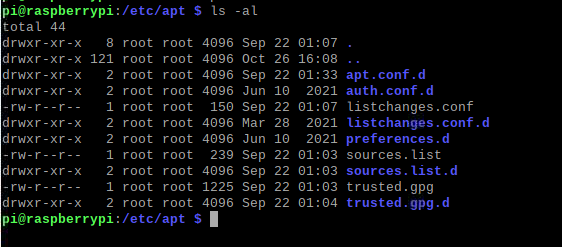
2.2 cd 改变目录
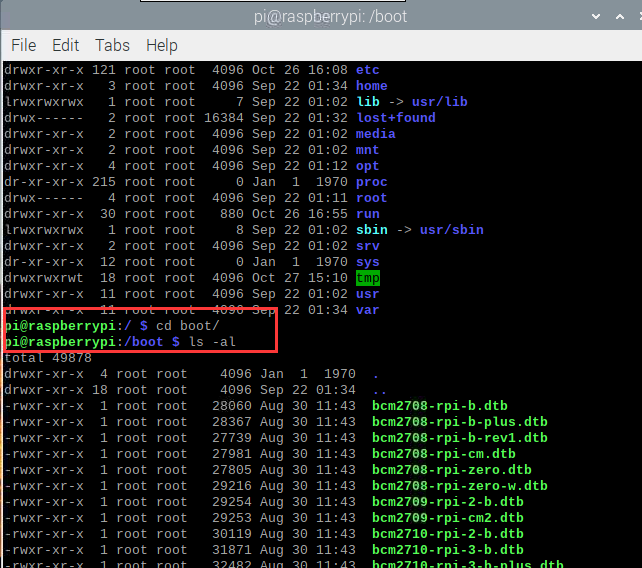
你可以 cd 到任何你想去的目录,只要你知道它的路径,这个路劲可以是绝对路径,也可以是相对路径。
输入 cd … 命令可以回到当前目录的上一级目录
2.3 pwd 输出当前目录
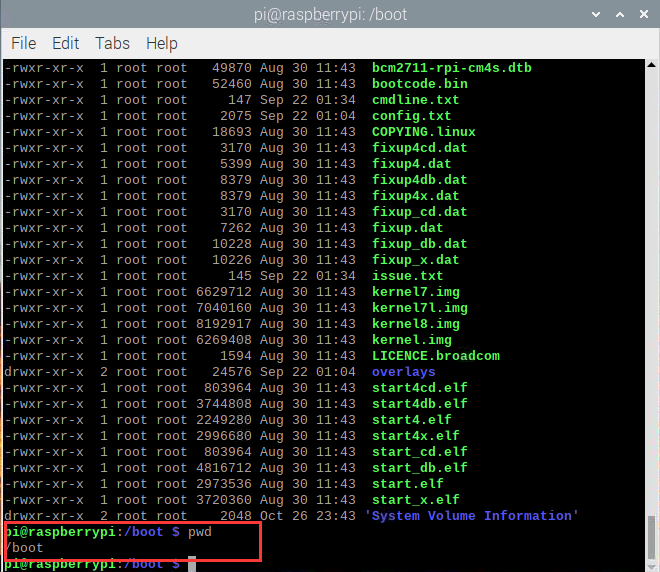
有时候你可能想知道当前在什么目录下,那么可以通过pwd命令打印出出来。pwd就是print working directory(打印当前工作目录)的首字母缩写。
2.4 clear 清屏命令
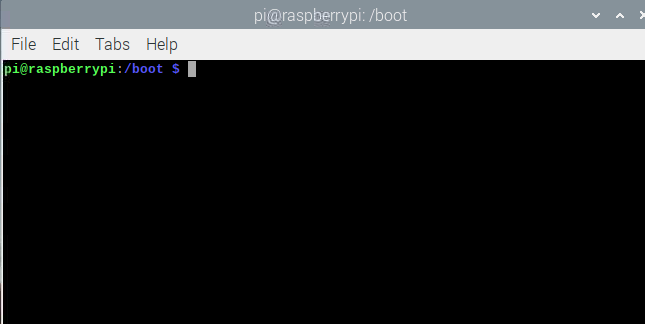
这个命令将会刷新屏幕,本质上只是让终端显示页向后翻了一页,如果向上滚动屏幕还可以看到之前的操作信息。一般都会用这个命令。
2.5 mkdir 新建目录
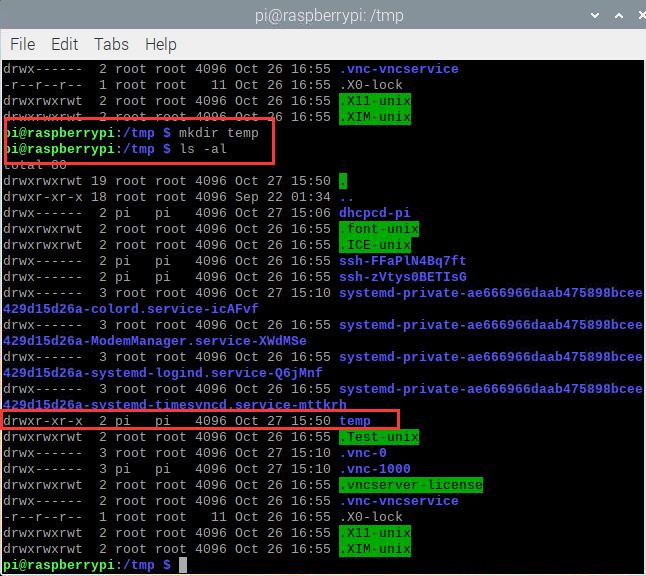
如果你要在当前目录下新建一个目录 temp,那么你可以使用:
mkdir temp
如果你想把这个temp新建到/home/pi/projects下面,那么你可以使用:
mkdir /home/pi/projects/temp
前提是projects这个目录必须存在,并且拥有写权限。
2.6 rmdir 删除目录
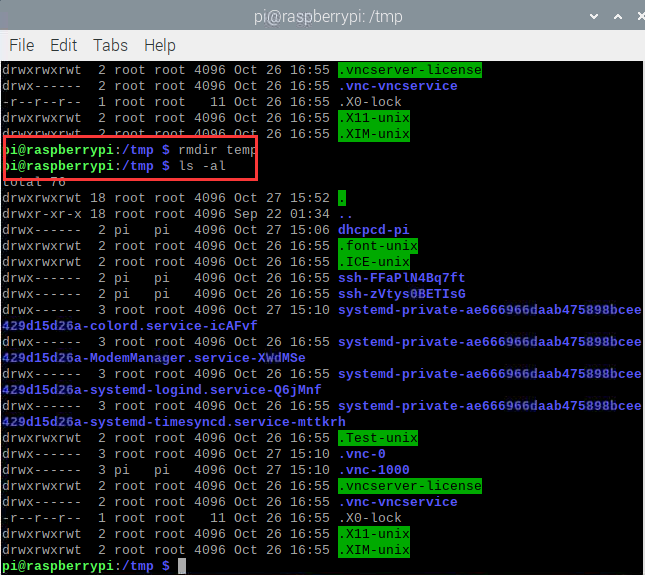
如果你要把temp目录删除,可以使用:
rmdir temp
但这要求temp必须是个空空的目录,如果temp中还有其他内容,你可能需要使用:
rm -fr temp
系统会把temp及其里面的所有内容全部删除。
2.7 cat 显示或连接文件内容
你发现当前目录下有一个.bashrc文件,你可能迫不及待的想看一看,那么你可以使用:
cat .bashrc
文件的全部内容将会打印在终端。
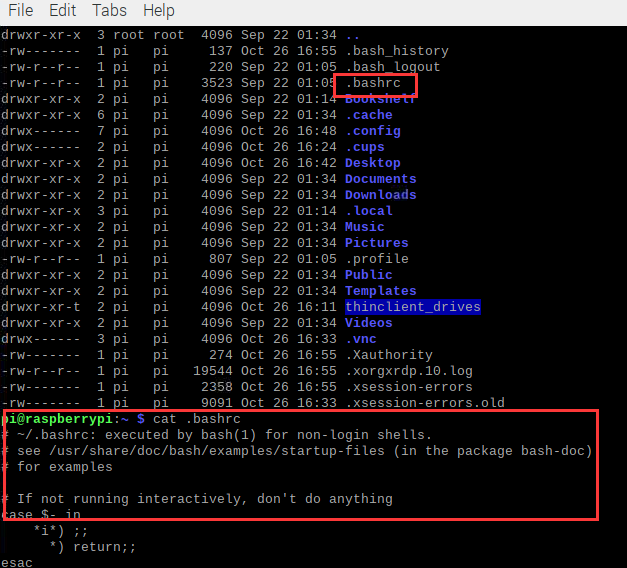
如果你发现还有一个.bash_history文件,你想两个文件一起看,那么你可以使用:
cat .bashrc .bash_history
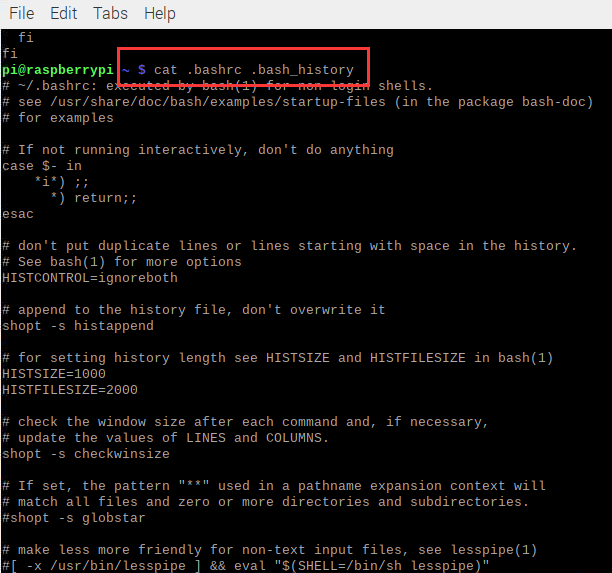
2.8 touch 创建文件 & cat > 创建文件
- 创建一个test.ini文件
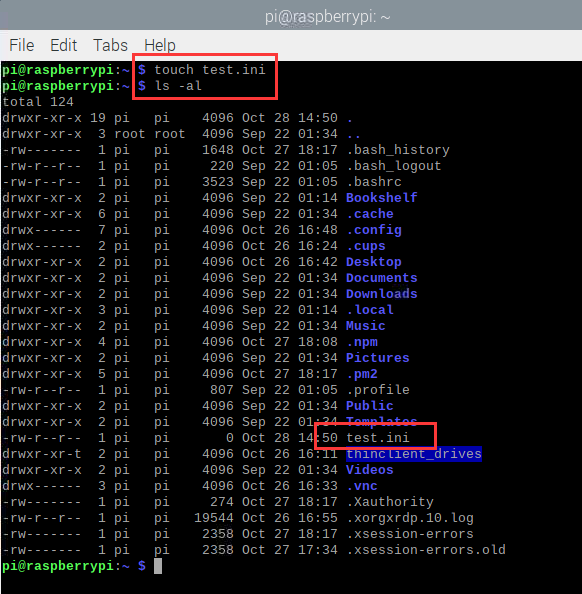
- 使用cat >创建文件
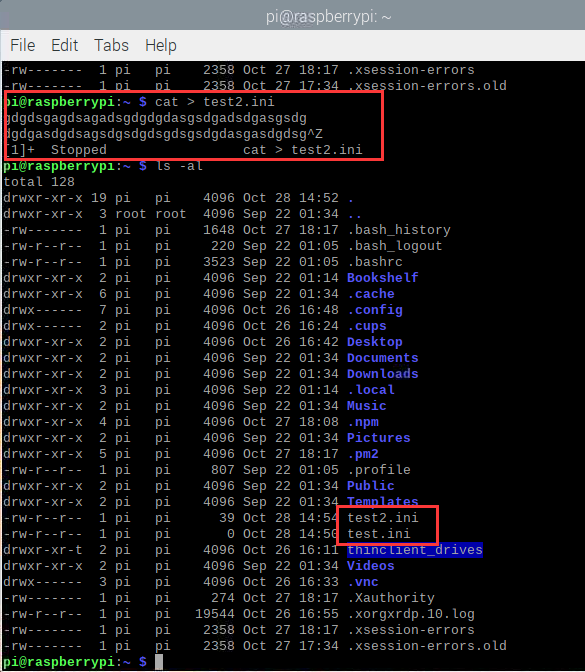
敲完上述命令会进入 test.ini 的编辑模式,可以直接输入你想要写入的内容,最后按ctrl+z退出编辑模式自动保存。
注意:
使用>、>>
>直接覆盖原文件,不会有任何提示>>追加在原文件末尾,不会覆盖原文件的内容
2.9 rm 删除文件
我们把上面创建的两个test文件删掉。

刚刚创建的两个文件看不见了。
2.10 mv 移动/重命名文件/目录
mv命令可以重命名文件,也可以移动文件到其他目录。
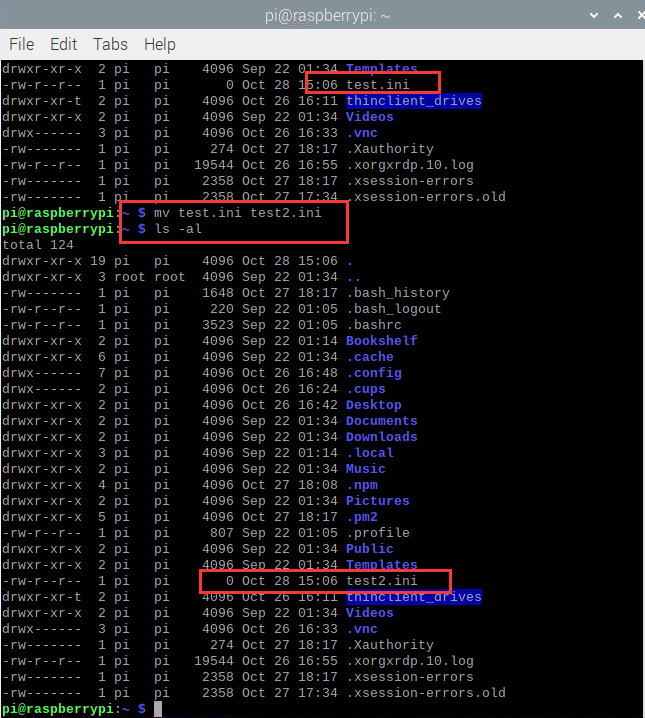
2.11 cp 复制文件/目录
- 把test2文件拷贝到test目录下
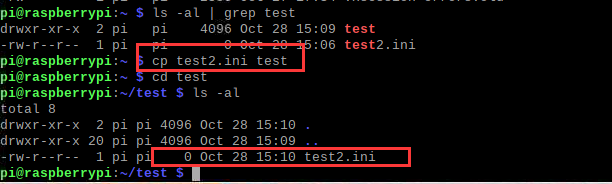
- 复制Desktop整个目录到test下面
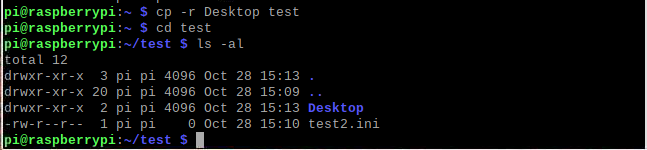
2.12 echo 显示在终端输入内容
echo Hello Raspberry Pi

2.13 grep 全面搜索正则表达式并打印
这是一个很强的功能。比如搜索某一个文件名。
ls -al | grep .bash
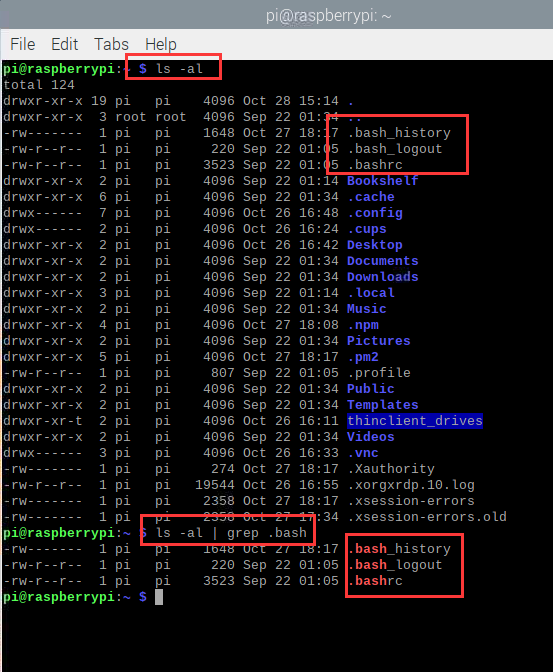
搜索关键字高亮显示。
也可以搜索文件里面的内容。
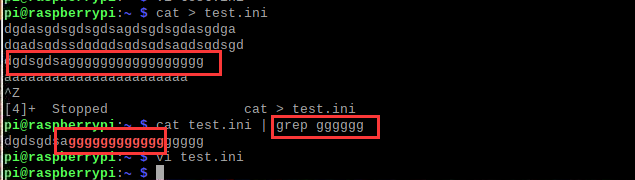
2.14 sudo 以root权限执行
树莓派默认使用”pi“用户登录,并且不会启用”root“用户。当你需要使用root身份来执行一些任务的时候,那么你可以使用sudo。在任意命令之前加上sudo。
2.15 apt-get 安装/删除软件包
一般来讲你并不需要先去某个网站下载,然后安装,你可以直接使用包管理工具apt-get,比如你要安装vim编辑器,你可以:
sudo apt-get install vim
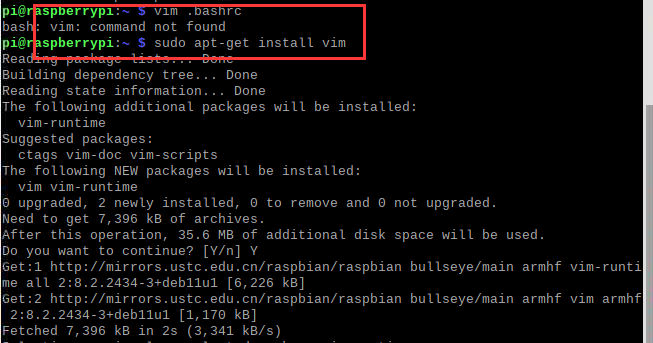
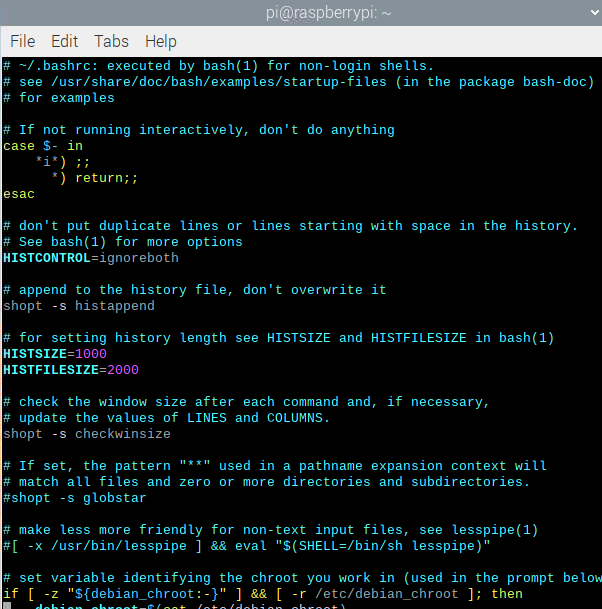
如果你想删除它,也很简单:
sudo apt-get remove vim
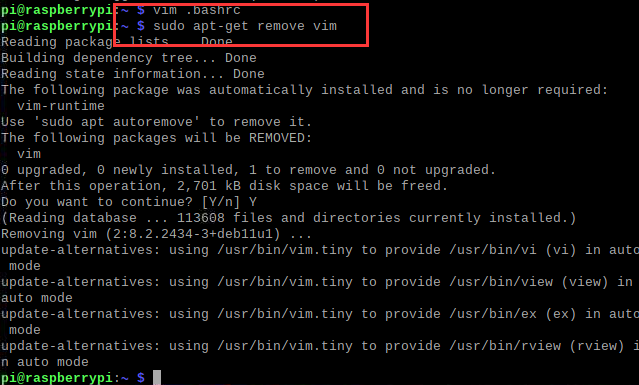
常用命令:
apt-get install package//在线安装软件包apt-get autoremove//删除不再需要的软件包apt-get remove package --purge//删除软件包及配置文件apt-get update// 更新源文件,并不会做任何安装升级操作apt-get upgrade// 升级所有已安装的包apt-get -f install// 修复安装
2.16 exit 退出
当你想退出终端,直接输入 exit 即可,输完按回车键。
2.17 reboot 重新启动
如果你想重新启动系统的话:
sudo reboot
2.18 shutdown关机
如果你想立即关闭系统:
sudo shutdown -h now
2.19 wget 下载文件
如果你想下载一个文件:
wget http://cn.wordpress.org/wordpress-3.1-zh_CN.zip
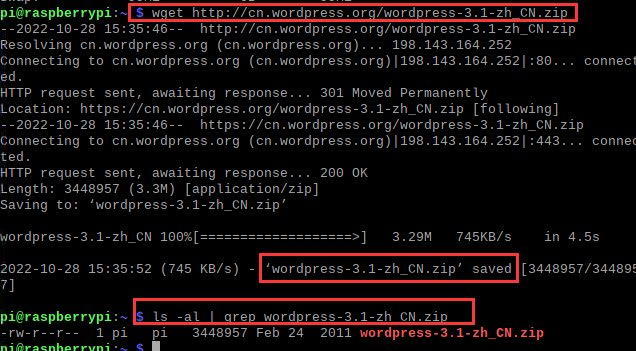
2.20 free 查看内存消耗
free -h
























 2万+
2万+











 被折叠的 条评论
为什么被折叠?
被折叠的 条评论
为什么被折叠?










